excel是日常辦公當中最常用到的一個辦公軟件,其強大的數據統計,分析功能,為我們的工作帶來不少的幫助,在excel當中設置下拉菜單可以方便輸入相同的內容,因此也是每一個辦公人員需要知道的一個技能,那么excel如何設置下拉選項呢?今天我們就一起來了解一下吧。
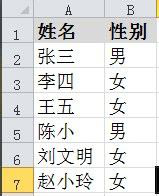
如何在excel中設置下拉選項——excel中設置下拉選項的具體操方法
要在A列輸入姓名,B列輸入性別,要求性別實現下拉選擇,而不是全手工輸入
1、先將表格框架大致建立好,將姓名全部輸入到A列,B列性別列具體信息暫時不輸入;再到E1列輸入男,E2列輸入女。
2、先將EXCEL的功能區切換到“數據”,再用鼠標選中B2到B7列。
3、點擊“數據有效性”→“數據有效性”,彈出數據有效性窗口。
4、在“數據有效性”窗口,將有效性條件下的允許設置為“序列”。
5、再點擊“來源”后面的選擇按鈕,用鼠標框選E1和E2,選擇好之后再點擊數據有效性后的返回按鈕,回到“數據有效性”窗口,并點擊確定。
6、此時,性別下面的的單元格后面就會自動出現一個下拉提示符,點擊即可實現下拉選擇。
7、如果要取消下拉菜單,則選中添加下拉菜單的單元格后進入第4步的窗口,點擊“全部清除”即可。
8、要使表格更加美觀,可以選中E列,并點擊鼠標右鍵,選擇“隱藏”。
如何改變Excel中照片的底色
1、首先啟動excel2010,執行插入-圖片命令,將事先準備好白底照片插入到工作表中。
2、選擇照片,執行格式-刪除背景命令,接著調節區域大小。
3、接著選擇標記要保留的區域選項,然后在照片上進行圈畫。
4、點擊保留更改選項,這樣就把背景刪除了,執行開始-填充顏色命令。
5、選擇藍色,這樣背景顏色就變成了藍色,當然也可以修改為自己喜歡的顏色。
6、選擇照片,右鍵單擊從下拉菜單中選擇復制命令,粘貼到ppt中,接著執行另存為圖片命令即可。
excel中如何設置下拉選項的內容今天就介紹到這里了,如果大家還想了解更多與之相關的內容,歡迎關注優詞網,這里還有更加全面的知識點,等著你去了解和發現。
 站長資訊網
站長資訊網